So fügst du ein Profilbild auf Twitch hinzu oder änderst es
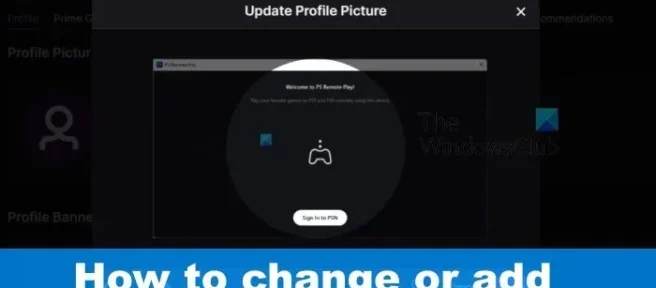
Twitch ist derzeit der beste Ort, um Gameplay-Videos von einigen der größten Streamer der Welt anzusehen. Nicht nur das, die Benutzer haben auch Zugang zu anderen Entertainern, also gibt es viel zu lernen. Wenn eine Person jetzt ein Konto auf Twitch erstellt, wird sie überhaupt ohne Profilbild begrüßt. Die Frage ist, wie kann man dieses Twitch-Profilbild ändern, um sein Konto an seine Bedürfnisse anzupassen? Nun, die Leute bei Twitch machen das schon lange möglich, und wir werden erklären, wie man das macht.
So fügst du ein Profilbild auf Twitch hinzu
Für diejenigen, die noch nie ein Profilbild zu Twitch hinzugefügt haben, werden wir jetzt erklären, wie dies auf die einfachste Weise möglich ist.
- Öffnen Sie Ihren Webbrowser. Das kann jeder moderne Webbrowser sein, zum Beispiel Mozilla Firefox oder Microsoft Edge.
- Danach müssen Sie die offizielle Twitch-Website über den Webbrowser laden.
- Melden Sie sich an, falls Sie dies noch nicht getan haben.
- Klicken Sie auf Ihr Twitch-Profilbild.
- Wählen Sie aus dem Dropdown-Menü bitte die Option Einstellungen.
- Als nächstes müssen Sie auf Profilbild aktualisieren klicken.
- Wenn Sie zum ersten Mal ein Profilbild hinzufügen, wird Profilbild hinzufügen angezeigt.
- Klicken Sie auf Foto hochladen und durchsuchen Sie von dort aus Ihren Computer nach einem Bild, das Sie hinzufügen möchten.
- Nachdem Sie das richtige Bild gefunden haben, wählen Sie bitte entweder Öffnen oder Zum Hochladen auswählen.
- Klicken Sie auf die Schaltfläche Speichern und das Bild wird sofort hochgeladen, um Ihr Profilbild zu werden.
So löschen Sie ein Profilbild auf Twitch
Nachdem Sie Ihr Profilbild zur Plattform hinzugefügt haben, möchten Sie es möglicherweise irgendwann löschen. Ist das möglich? Sicherlich, also lassen Sie es uns im Detail erklären.
- Kehren Sie zur Twitch-Website zurück.
- Klicken Sie gleich auf das Profilbild.
- Wählen Sie dort die Option Einstellungen aus dem Dropdown-Menü.
- Sie sollten jetzt das Papierkorbsymbol neben Ihrem Profilbild sehen.
- Klicken Sie auf das Symbol, um Ihr Profilbild von Twitch zu löschen.
So ändern Sie ein Profilbild auf Twitch
Um dein Profilbild auf Twitch zu ändern, musst du zuerst das vorhandene entfernen und dann ein neues Profilbild hinzufügen, indem du der oben beschriebenen Methode folgst.
Welche Anforderungen gelten für Twitch-Profilbilder?
OK, also muss Twitch bestimmte Anforderungen erfüllen, bevor der Benutzer versucht, ein Foto hochzuladen. Lassen Sie uns besprechen, was diese Anforderungen sind, damit Sie immer auf dem richtigen Weg sind.
Zunächst einmal muss das Format JPEG, PNG oder GIF sein. Jede andere und Twitch wird sie ablehnen, also behalte das im Hinterkopf. Außerdem dürfen Bilder nicht größer als 10 MB sein. Versuchen Sie, Ihr Profilfoto nach Möglichkeit kleiner als 10 MB zu machen, um bessere Ergebnisse zu erzielen.
Unterlassen Sie das Hochladen von Bildern, die urheberrechtlich geschützt sind oder als anstößiges Material angesehen werden könnten. Dies kann den Status Ihres Kontos beeinträchtigen.
LESEN: Wie man nur Twitch Audio hört
Was sollte mein Twitch-Profilbanner sein?
Wenn Sie vorhaben, Ihrem Twitch-Konto ein Profilbanner hinzuzufügen, sollten Sie sicherstellen, dass die Größe auf etwa 1200 x 480 Pixel eingestellt ist, da dies von Twitch empfohlen wird. In manchen Fällen sieht Banner-Art möglicherweise klein aus, aber das liegt daran, dass es auf die Größe Ihres Handys oder Computerbildschirms skaliert wird.
Ist es besser, sein Gesicht auf Twitch zu zeigen?
Die meisten der Top-Streamer zeigen ihr Gesicht auf Twitch, und das könnte den Anschein erwecken, als müssten alle dasselbe tun. Dies ist jedoch nicht der Fall, da es Streamer gibt, die noch nie ihr Gesicht gezeigt haben und eine riesige Fangemeinde haben.



Schreibe einen Kommentar